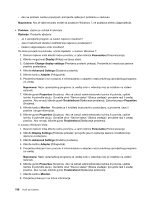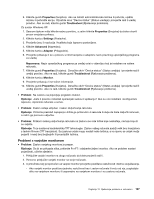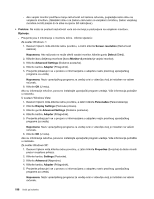Lenovo ThinkPad T420s (Bosnian) User Guide - Page 211
Upravitelj uređaja. Otvara se prozor Device Manager Upravitelj
 |
View all Lenovo ThinkPad T420s manuals
Add to My Manuals
Save this manual to your list of manuals |
Page 211 highlights
Provjerite sadrži li zajednička mapa na računalu s kojim ste uspostavili vezu datoteke koje tražite. Provjerite dopuštaju li sigurnosne postavke računala s kojim ste povezani povezivanje s datotekama i njihov pregled. • Problem: Vaše je računalo povezano s računalom s omogućenom značajkom Bluetooth, ali ne možete pristupiti mreži. Rješenje: Provjerite je li računalo s omogućenom značajkom Bluetooth povezano s mrežom. Provjerite je li računalo s kojim ste uspostavili vezu postavljen za zajedničko korištenje mrežne veze i dopuštaju li sigurnosne postavke povezivanje i uspostavljanje pristupa udaljenoj mreži. • Problem: Vaše računalo ne može uspostaviti vezu s računalom s omogućenom značajkom Bluetooth koje koristi aplikacije sa serijskim priključkom. Rješenje: Ponovno uspostavite vezu s računalom s omogućenom značajkom Bluetooth te ponovno pokušajte uspostaviti serijsku vezu. • Problem: Veza sa serijskim Bluetooth priključkom automatski je prekinuta. Rješenje: Prilikom uspostave bilo koje veze putem serijskog priključka pokreće se mjerač vremena neaktivnosti. Ako nijedna aplikacija ne otvori priključak, veza se automatski prekida. To je normalna karakteristika veza putem serijskog priključka i ne radi se o kvaru. Ako vam je potreban serijski Bluetooth priključak, jednostavno ponovno uspostavite vezu s njim. • Problem: Sinkronizacija PIM informacija nije uspjela, prikazala se je poruka s pogreškom "Sinkronizacija s uređajem xxx (naziv Bluetooth uređaja) nije uspjela. Pokretanje sučelja programa PIM (Personal Information Manager - Upravitelj osobnih podataka) nije uspjelo." Rješenje: Pokrenite aplikaciju za poštu i postavite račun za e-poštu. ILI izmijenite konfiguraciju Bluetooth veze da se putem nje ne bi sinkronizirale stavke e-pošte, što možete učiniti na sljedeći način: 1. Dvokliknite My Bluetooth Places (Moja Bluetooth mjesta). 2. Kliknite Bluetooth i odaberite Bluetooth Setup Wizard (Bluetooth čarobnjak za postavljanje). 3. Odaberite I want to configure the Bluetooth services that this computer will provide to remote devices. (Želim konfigurirati Bluetooth usluge koje će ovo računalu pružati udaljenim uređajima.) ii kliknite Next (Sljedeće). 4. Odaberite PIM Synchronization (Sinkronizacija PIM podataka) i kliknite Configure (Konfiguriraj). 5. U odabiru sinkronizacije e-pošte odaberite Do Not Synchronize (Nemoj sinkronizirati) i kliknite OK (U redu). 6. Kliknite Finish (Završi) da biste zatvorili prozor Bluetooth Service selection (Odabir Bluetooth usluga). • Problem: Bluetooth na računalu ThinkPad sa softverom za brži prijenos podataka ne radi. Rješenje: Učinite sljedeće: 1. Uključite Bluetooth pritiskom na Fn+F5. 2. Kliknite Start ➙ Control Panel (Upravljačka ploča). 3. Kliknite ikonu Performance and Maintenance (Performanse i održavanje). 4. Kliknite ikonu System (Sustav). 5. Kliknite karticu Hardware (Hardver). 6. Kliknite gumb Device Manager (Upravitelj uređaja). Otvara se prozor Device Manager (Upravitelj uređaja). 7. Provjerite nalaze li se na popisu uređaja u tom prozoru riječi "Bluetooth uređaj". Ako se na popisu uređaju nalaze riječi "Bluetooth radio", na računalu je instaliran Microsoftov softver za Bluetooth. Želite li koristiti Bluetooth računala ThinkPad sa softverom za brži prijenos podataka, trebate Poglavlje 10. Rješavanje problema s računalom 193